一、Python簡介 Python是著名的“龜叔”Guido van Rossum在1989年聖誕節期間,為了打發無聊的聖誕節而編寫的一個編程語言。Python為我們提供了非常完善的基礎代碼庫,覆蓋了網路、文件、GUI、資料庫、文本等大量內容,被形象地稱作“內置電池(batteries includ ...
一、Python簡介
Python是著名的“龜叔”Guido van Rossum在1989年聖誕節期間,為了打發無聊的聖誕節而編寫的一個編程語言。Python為我們提供了非常完善的基礎代碼庫,覆蓋了網路、文件、GUI、資料庫、文本等大量內容,被形象地稱作“內置電池(batteries included)”。用Python開發,許多功能不必從零編寫,直接使用現成的即可。除了內置的庫外,Python還有大量的第三方庫,也就是別人開發的,供你直接使用的東西。當然,如果你開發的代碼通過很好的封裝,也可以作為第三方庫給別人使用。許多大型網站就是用Python開發的,例如YouTube、Instagram,還有國內的豆瓣。很多大公司,包括Google、Yahoo等,甚至NASA(美國航空航天局)都大量地使用Python。
二、Python的優缺點
優點:
“優雅”、“明確”、“簡單”是python的定位,所以Python程式看上去總是簡單易懂,初學者學Python,不但入門容易,而且將來深入下去,可以編寫那些非常非常複雜的程式。總的來說,Python的哲學就是簡單優雅,儘量寫容易看明白的代碼,儘量寫少的代碼。
缺點:
第一個缺點就是運行速度慢,和C程式相比非常慢,因為Python是解釋型語言,你的代碼在執行時會一行一行地翻譯成CPU能理解的機器碼,這個翻譯過程非常耗時,所以很慢。而C程式是運行前直接編譯成CPU能執行的機器碼,所以非常快。
第二個缺點就是代碼不能加密。如果要發佈你的Python程式,實際上就是發佈源代碼,這一點跟C語言不同,C語言不用發佈源代碼,只需要把編譯後的機器碼(也就是你在Windows上常見的xxx.exe文件)發佈出去。要從機器碼反推出C代碼是不可能的,所以,凡是編譯型的語言,都沒有這個問題,而解釋型的語言,則必須把源碼發佈出去。
三、安裝python
3.1、Windows上的安裝如下圖,需要註意的就是需要在系統屬性高級屬性里的環境變數修改path變數,在裡面添加上python的安裝路徑,或者在安裝python的時候勾選上path環境變數,然後選擇安裝即可
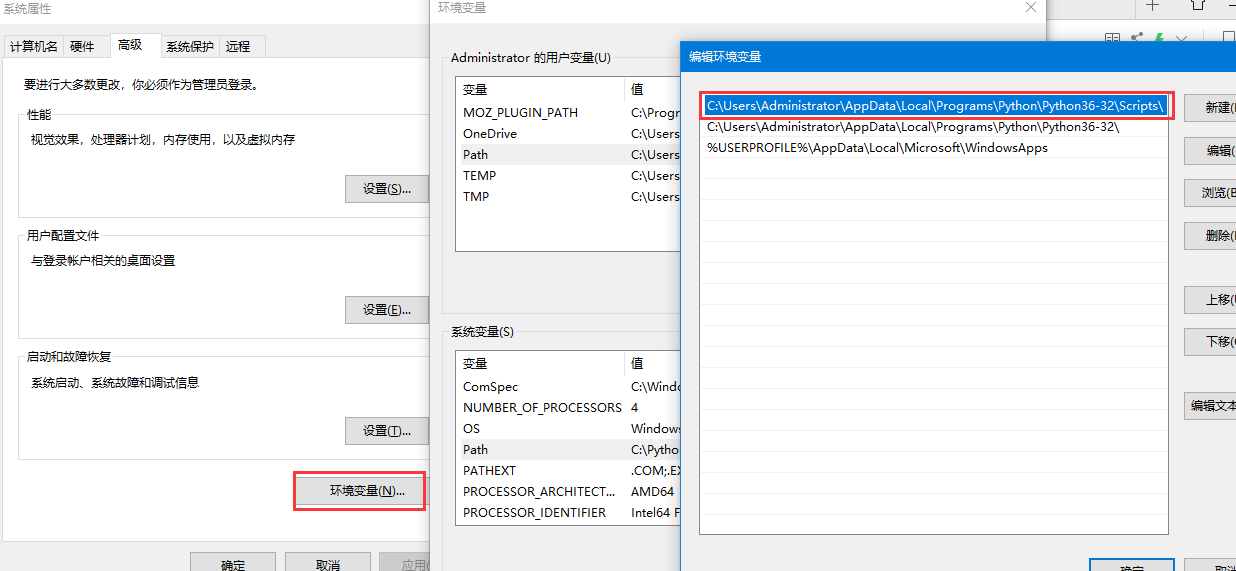
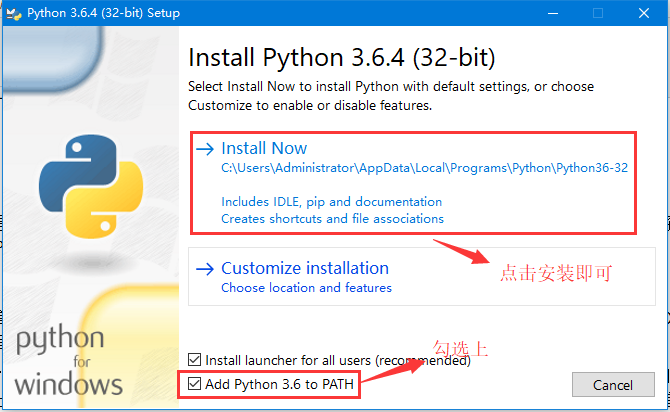
3.2、linux上面的安裝
在centos系統上面預設自帶了python的,6.x自帶的是2.6版本,7.x自帶的是2.7版本
登錄網站:https://www.python.org/downloads/ 選擇要下載的python版本,執行如下命令:
tar xzvf Python-2.7.13.tgz
cd Python-2.7.13
./configure --ssprefix=/usr/local/python2.7
make && make install
此時沒有覆蓋老版本,再將原來/usr/bin/python鏈接改為別的名字
mv /usr/bin/python /usr/bin/python_old2
再建立新版本python的鏈接
ln -s /usr/local/python2.7/bin/python /usr/bin/python
通過命令行查看python版本
python –V
需要註意的是這種方法雖然能安裝成功,但是它會帶來了新的問題,比如yum不能正常用了
這個問題需要修改/usr/bin/yum的第一行為:
#!/usr/bin/python_old2
就可以解決
四、pycharm的使用技巧
4.1、設置python文件的抬頭
點擊:File->setting->Editot->Code Style->File and Code Templates ->Python Script
#!/usr/bin/env python
# -*- coding: utf-8 -*-
# @Time : ${DATE} ${TIME}
# @Author : name
# @File : ${NAME}.py註解:time 創建時間 author 作者 file文件名字
4.2、Pycharm常用快捷鍵
當需要快速複製一整行內容時:
Ctrl+c 不需要選中一行,直接複製一行的內容當需要快速複製上一行內容進行改動時:
Ctrl+d 直接在下一行複製一行該行的內容當需要快速打開一個工程中文件,又不想找時:
Ctrl+shift+n 通過文件名快速查找工程內的文件當我們寫完代碼,格式不正確,想快速調整時:
Ctrl + a 全部選中,然後 ctrl+alt+l,自動調整代碼為我們需要的格式當我們想調用常用模塊下的函數時:如 os.path
Alt+enter 選擇 os 導入就可以了當我們想另起一行,而游標又不在末尾時:
Shift+enter 就可以了當我們需要註釋一行或者一塊代碼時:
選中需要註釋的地方, ctrl + /,也可以用它來批量消除註釋當我們需要對整個代碼塊操作整體縮進時:
選中代碼塊, tab 鍵就可以了,如果撤銷縮進,就使用 Shift+Tab
4.3、Pycharm的調試模式:
斷點: 就是程式執行到這個地方停下來
F7: Step Into 相當於eclipse的f5就是 進入到代碼
F8: Step Over 相當於eclipse的f6 跳到下一步
F9: resume programe 恢復程式或者執行到下一個斷點
五、python運行程式
5.1、 linux系統
chmod + x test.py
./test.py
或者
python test.py
5.2、 windows系統
Cmd中:python test.py
Pycharm中:直接點擊運行
六、Python輸出
6.1、如下代碼中,三種print輸出都是相同的,但是最推薦的是第一種,因為第一種的執行效率是最高的
name = input("Please input your name:")
print("hello {0}".format(name))
print("hello " + name)
print("hello %s" %name)
另外需要註意的是在2.x和3.x中,input是有區別的,3.x的input會等於2.x的raw_input,相當於獲取到的會自動轉換為字元串格式,而2.x的input則不會,所以建議在2.x下使用raw_input,而3.x下就無需考慮這個問題,因為3.x已經沒有raw_input了



